※当ページはアフィリエイトプログラムによる収益を得ています。
ブルースクリーンが出現する理由
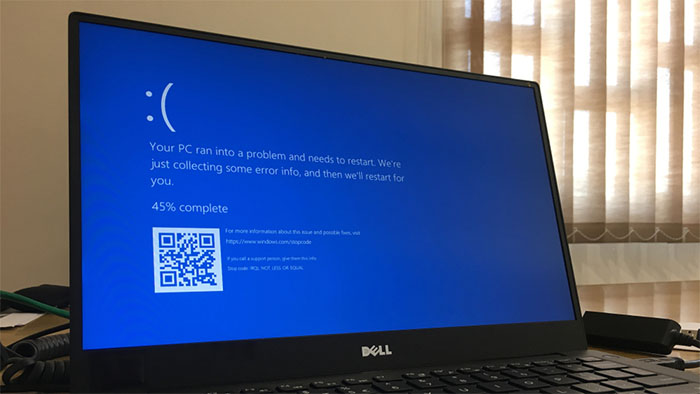
ブルースクリーン(Blue Screen of Death、BSODエラー)は、Windows内部に致命的なエラーが発生した場合に表示される画面です。
滅多にお目にかかれない不具合だけに、発生時には上級者でも焦ってしまうことがしばしば。そこで、改めてブルースクリーンが発生する原因と対策についてまとめてみたいと思います。
ブルースクリーンが発生する原因一覧
まず原因です。ブルースクリーン(BSOD)はさまざまな要因で発生するため、表示内容を詳しく分析する必要があります。
しかし、いざ発生すると気が動転して、なかなか分析まで行きつかないこともありますよね。そこで、まずは主な原因をまとめてみます。
ハードウェアのエラー
ハードウェアの故障や互換性の問題がブルースクリーンを引き起こすことがあります。例えば、何らかの原因で不適切なメモリアドレスを使用したり、ドライバやメモリ自体が破損している場合に起こりがちです。
代表的なエラーコードとしては、
0x0000002E: DATA_BUS_ERROR(メモリ不良など)
0x00000050: PAGE_FAULT_IN_NONPAGED_AREA(メモリ物理破損など)
0x000000F2: HARDWARE_INTERRUPT_STORM(メモリ不具合など)
0x0000007F: UNEXPECTED_KERNEL_MODE_TRAP(メモリ物理破損など)
MEMORY_MANAGEMENT:(外付け機器の物理的な破損で起こる可能性が高い)
などが挙げられます。
システムリソース不足
パソコンのリソース(CPU、メモリ、ディスク容量など)が不足している場合にもブルースクリーンが発生しがちです。
特に、リソース不足→高負荷な状態で、メモリ不良や物理的な破損につながると高確率で起こりますね
ソフトウェアのバグ
インストールされているソフトウェアにバグや互換性の問題がある場合、ブルースクリーンが発生することがあります。
特に、ドライバに異常が発生した場合やシステムサービスが異常な操作を検知した場合には、特定のエラーコードが表示されやすいですね。
代表的なエラーコードは以下のとおりです。
0x0000000A: IRQL_NOT_LESS_OR_EQUAL(不適切なメモリアドレスを使用)
0x0000007E: SYSTEM_THREAD_EXCEPTION_NOT_HANDLED(ドライバ破損または互換性に問題あり)
0x0000003B:SYSTEM_SERVICE_EXCEPTION(ドライバ破損または互換性に問題あり、アップデート後に起こることが多い)
0x0000003F: NO_MORE_SYSTEM_PTES(ドライバのメモリ管理が不適切)
中でも結構厄介なのがドライバの不具合ですね。過去に、何度もブルスクが発生している知人のPCを調べたところ、サードパーティーのWebカメラ用ドライバの不具合だったことがありました。
どうやらキャプチャーツールを一定時間使い続けると定期的にブルスクが起こっていたようで、事象の把握までに数か月かかりましたね。ドライバ関連は結構やっかいなので、どうしても難しいようなら無理せずショップに持ち込みましょう。
ストレージ(HDD/SSD)の経年劣化
ストレージもそこそこ鬼門なイメージです。HDDやSSDの物理故障や不良セクタ破損が原因となるエラーコードがあります。
0x00000024: PAGE_FAULT_IN_NONPAGED_AREA(ファイルシステム・不良セクタなど)
ブルスクが起こった場合の対処法
前述のように原因が多岐にわたるので、「これをやればOK」といった方法はありません。
ただし、いくつかのパターンに分類することは可能です。
物理的破損が疑われる場合
これはもう、地味ですがハードウェアをひとつずつ取り外していくしかないですね。大抵はCPU、メモリ、マザーボードのいずれかですが外部機器の場合(USB関連など)もあります。
私の場合はとりあえず外せるUSB関連機器は全部外して様子を見ることが多いです。
ドライバ関連が疑われる場合
・セーフモードで起動する
・怪しいドライバーを削除→再度インストールする
という対処が汎用的ですが、これと合わせてエラーコードで検索し、何か不具合報告が上がっていないかを調べることも必要です。
サードパーティーのドライバについては一旦削除して、Windows標準のものに置き換えることも試してみましょう。
ショップに持ち込む
家電量販店やECサイト、BTOで購入した場合にのみ使える技ですが、最も信頼性が高く効果的です。
どこまで保証してくれるかはショップによりけりですが、大抵の場合は専門のテスト機関に送って調べてくれるので、根本的な原因を教えてくれたりします。
ちなみに「センドバック保証」などがついていると、PCを丸ごと送付するだけで調べてくれるので大変便利です。ブルスクが発生して一通りの対処を行っても改善しない場合は、迷わず専門家に調べてもらいましょう。


